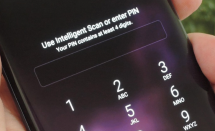Wie kann man Android-Handy mit Google Konto entsperren
Wussten Sie, dass Sie auch Ihr Google-Konto verwenden können, um Ihr Telefon zu entsperren, wenn Sie Ihr Handypasswort vergessen haben? Bitte lesen Sie diesen Artikel sorgfältig durch, um Ihr Handy über Ihr Google-Konto zu entsperren.
Es gibt derzeit viele Formen von Bildschirmsperren: digitale Sperren, alphabetische Sperren, google Pixel 6 & 7 Sperren, Gesichtssperren usw., um die eigene Privatsphäre und die Sicherheit der Daten zu schützen. Natürlich können Samsung-Benutzer auch eine Samsung-Dynamische Sperre einrichten.
Wenn Sie jedoch vergessen, wie Sie Ihr Handy entsperren, können Sie es nicht mehr benutzen. Wenn Sie viele Versuche unternommen haben und Ihr Handy immer noch nicht entsperren können, ist es an der Zeit, keine anderen Methoden zu verwenden, wenn Sie kein technischer Experte sind, um eine Beschädigung Ihres Handys zu vermeiden.
Keine Sorge! In diesem Artikel werden Ihnen mehrere effektive und einfache Methoden vorgestellt, Ihr Android-Handy zu entsperren.
Methode 1: Mit Google Konto entsperren
Wenn Sie ein Android-Handy wie Samsung, Sony, Huawei usw. verwenden, können Sie versuchen, Ihr Handy oder google Pixel 6 & Pixel 7 über Android Device Manager (ADM) mit Ihrem Google-Konto zu entsperren. Beachten Sie jedoch, dass Sie bei dieser Methode sicherstellen müssen, dass die Funktion auf Ihrem Handy aktiviert ist und Sie über ein stabiles Netz verfügen. Wenn Sie alles vorbereitet haben, folgen Sie diesen Schritten, um Ihr Handy oder google Pixel 6 & Pixel 7 mit Ihrem Google-Konto zu entsperren.
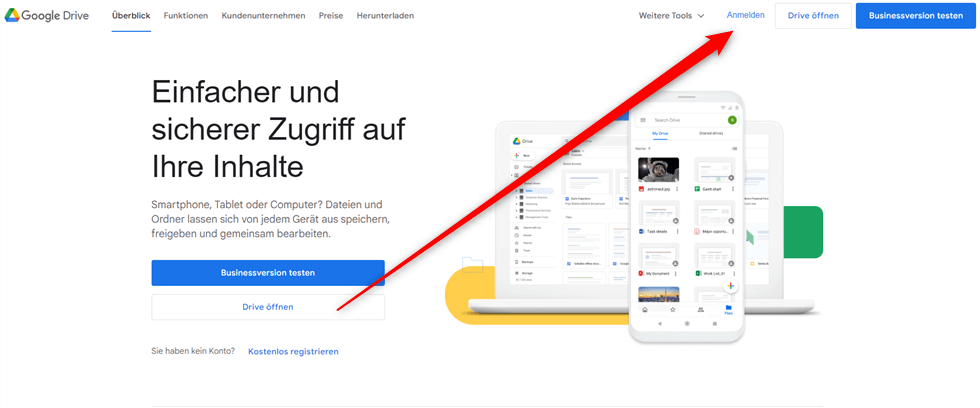
Sich bei Google Drive anmelden
Schritt 1: Öffnen Sie google.com/android/devicemanager auf einem anderen mobilen Gerät und melden Sie sich bei dem Google-Konto an, das mit Ihrem gesperrten Handy verknüpft ist.
Schritt 2: Wählen Sie in der Geräteliste Ihr gesperrtes Handy aus und klicken Sie auf „Blockieren“.
Schritt 3: Nachdem Sie Ihr vorläufiges Passwort eingegeben haben, tippen Sie zur Bestätigung auf „Blockieren“.
Schritt 4: Fügen Sie Ihrem Telefon eine neue Bildschirmsperre hinzu und Sie können das temporäre Passwort zum Entsperren Ihres Geräts verwenden.
Methode 2: Mit iMobie DroidKit schnell und einfach entsperren
Natürlich gibt es einen einfacheren und schnelleren Weg nämlich iMobie Droidkit, Ihr Handy oder google Pixel 6 & Pixel 7 zu entsperren. iMobie DroidKit ist ein leistungsfähiges Tool zum Entsperren von Handys, das für Android-Handys entwickelt wurde. Mit Hilfe von iMobie DroidKit können Sie jedes Handypasswort und jede Bildschirmsperre mit Passwort, Muster, 4-stelliger/6-stelliger/benutzerdefinierter PIN, Google Pixel 6 & Pixel 7, Gesichtserkennung usw. entsperren, auch wenn Sie Ihr Passwort vergessen haben.
Gratis Download(Win) Verfügbar für alle Windows Gratis Download(Mac) Verfügbar für alle Mac
Gratis Herunterladen* 100 % sauber und sicher
Unten sind die Stärke von iMobie Droidkit:
- Mit iMobie DroidKit können Sie alle Arten von Bildschirmsperren auf Ihrem Android-Handy in nur wenigen Minuten entsperren.
- Über 20.000 Modelle von Android-Handys und -Tablets können mit iMobie DroidKit entsperrt werden.
- Sie müssen Ihr Gerät nicht rooten, geschweige denn über technische Kenntnisse verfügen.
- iMobie DroidKit ist 100% sicher und Sie können ihm vertrauen!
Laden Sie iMobie Droidkit herunter. Und folgen Sie die Schritte.
Schritt 1: Starten Sie iMobie DroidKit und klicken Sie auf „Bildschirm entsperren“.

wählen Sie die Option „Bildschirm-Entsperrer“ aus
Schritt 2: Vergewissern Sie sich, dass Ihr Handy über das Datenkabel mit Ihrem PC verbunden ist, und klicken Sie „Starten“ an.

Bildschirm entsperren starten
Schritt 3: Wenn die Konfigurationsdatei fertig ist, lesen Sie die Hinweise auf dem Bildschirm sorgfältig durch und klicken Sie dann auf „Jetzt entfernen“.

iMobie DroidKit Bildschirm-Entsperrer auf „Jetzt entfernen“ klicken
Schritt 4: Nachdem Sie Ihre Gerätemarke ausgewählt haben, klicken Sie auf „Weiter“, um fortzufahren.

Gerätemarke zur Entsperrung wählen
Schritt 5: Folgen Sie den Anweisungen auf dem Bildschirm, um den Wiederherstellungsmodus Ihres Geräts aufzurufen, und dann tippen Sie „Weiter“ an.
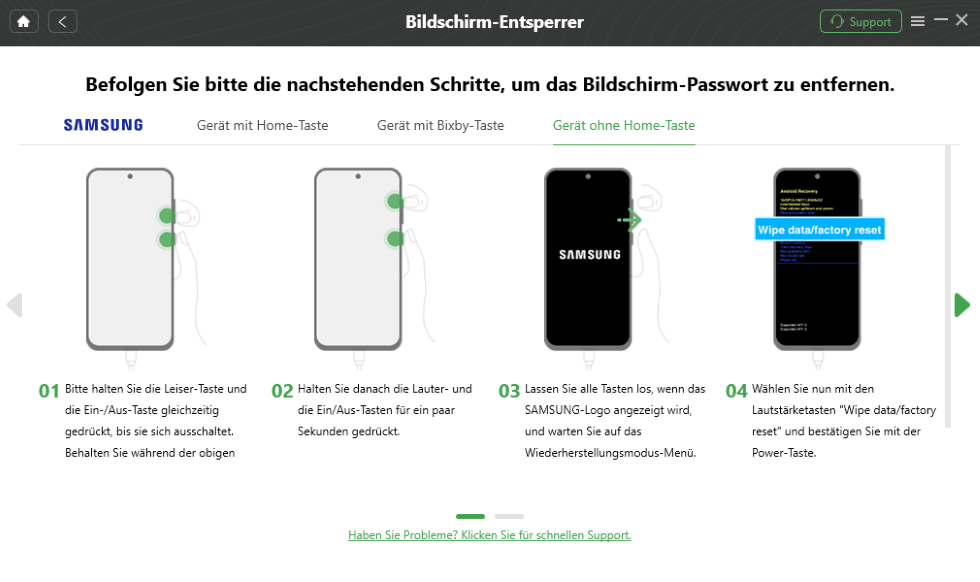
Befolgen Sie die Schritte, um Passwort zu entfernen
Schritt 6: Nachdem Sie die Cache-Partition auf Ihrem Gerät geleert haben, beginnt iMobie DroidKit, Ihren Bildschirm zu entsperren. Warten Sie geduldig ein paar Minuten, bis die Bildschirmsperre entfernt ist.
Empfohlene Artikel :Samsung-Lockscreen entsperren: Sicher und zuverlässig
Empfohlene Artikel :Top 12 Easy-Samsung-FRP-Tools zur Umgehung des Google-Kontos
Fazit
Haben Sie diese beiden Methoden kennengelernt? Wenn Sie Zeit sparen wollen, hilft uns iMobie DroidKit natürlich dabei, Ihr Handy oder Pixel 6 & Pixel 7 schneller zu entsperren und ist einfach zu handhaben. Darüber hinaus ist iMobie DroidKit absolut sicher und Sie können es bedenkenlos herunterladen oder verwenden. Lassen Sie sich dieses leistungsstarke Android-Tool nicht entgehen und laden Sie iMobie DroidKit jetzt auf Ihren Computer herunter.

iMobie DroidKit
Als umfassendes Toolkit bietet iMobie DroidKit Lösungen für fast alle Android-Probleme, samt Entsperrung des Bildschirms, FRP-Umgehung, Datenwiederherstellung, Systemreparatur und 4 weiteren effektiven Tools. Jetzt können Sie Ihr Handy mit nur wenigen Mausklicks in allen Bereichen auf Top-Niveau pflegen.
Gratis Download(Win) Verfügbar für alle Windows
Gratis Download(Mac) Verfügbar für alle Mac
Gratis Herunterladen * 100 % sauber und sicher
Weitere Fragen über Produkt? Kontaktieren Sie unser Support Team, um Lösungen zu bekommen >